Du möchtest deine Videos auf das nächste Level heben und ansprechende Effekte mit Licht und Farben kreieren? In diesem Tutorial befassen wir uns mit den spannenden Boris FX-Plug-ins in MAGIX VEGAS Pro 16. Wir zeigen dir, wie du mit verschiedenen Lichteffekten spielst und deine Videos damit visuell verbesserst. Du lernst nicht nur die einzelnen Effekte kennen, sondern auch, wie du sie gezielt anwendest, um beeindruckende Ergebnisse zu erzielen.
Wichtigste Erkenntnisse
- Boris FX bietet innovative Lichteffekte in MAGIX VEGAS Pro 16.
- Du kannst verschiedene Lichteffekte kreativ kombinieren.
- Anpassungen der Lichtquellen und Farbparameter ermöglichen individuelle Ergebnisse.
Schritt-für-Schritt-Anleitung
Einstieg in das Boris FX Plug-in
Um die Boris FX Effekte in MAGIX VEGAS Pro 16 zu nutzen, musst du zunächst die Plug-ins finden. Diese findest du im Effekte-Bereich der Software. Achte darauf, dass du über die Vollversion verfügst, um alle Features nutzen zu können.
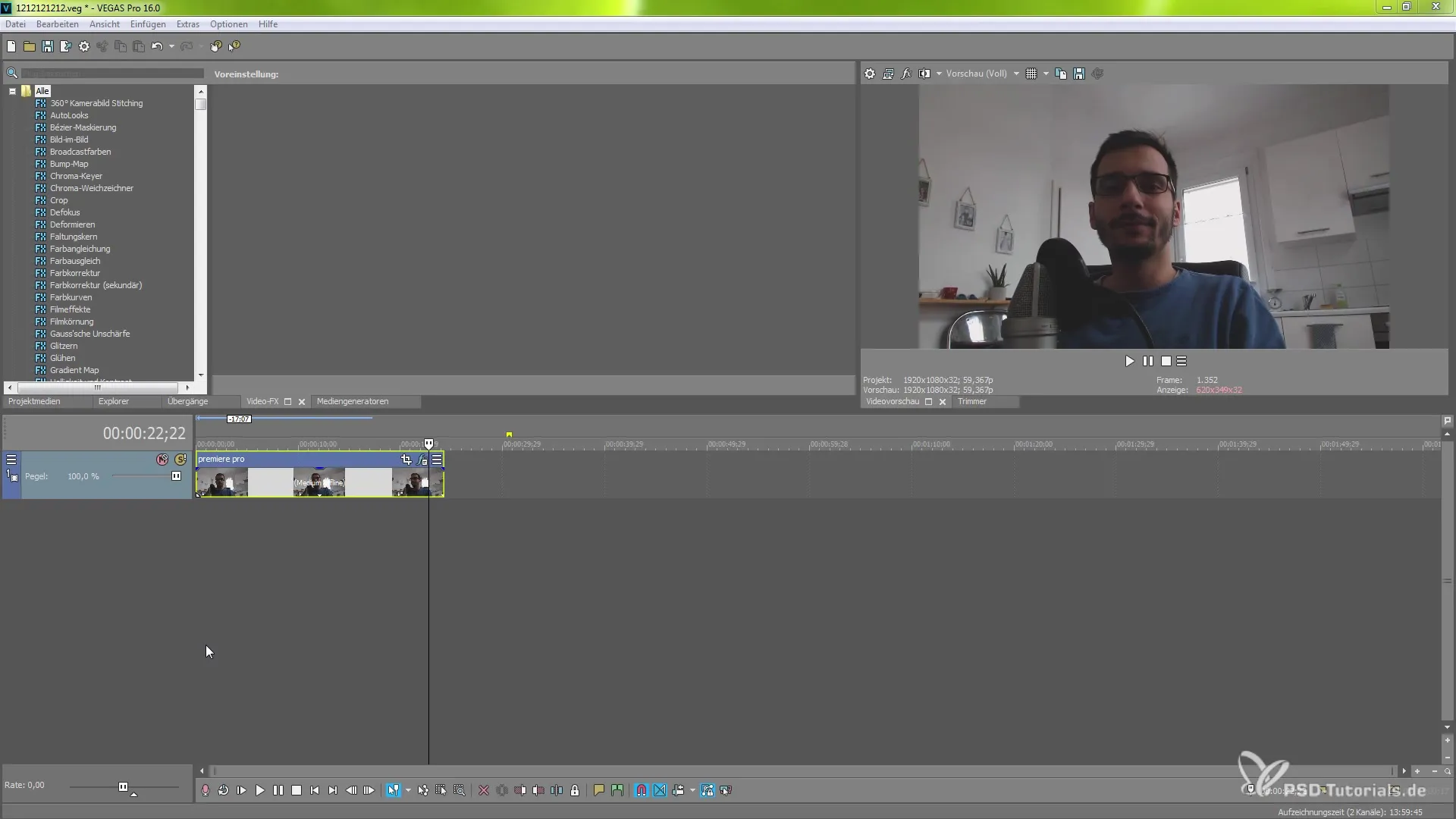
Ray Puffy Effekt
Beginnen wir mit dem Effekt “Ray Puffy”, der eine schöne Möglichkeit bietet, Lichtstrahlen im Bild zu erzeugen. Klicke auf diesen Effekt, und du siehst bereits beim ersten Klick, wie Lichteffekte in die Szene eingearbeitet werden.
Adjustiere die "Ray length", um die Länge der Lichtstrahlen zu modifizieren. Wenn du schneller arbeiten möchtest, gehe zu den Vorschau-Optionen und wähle "Halbe Qualität", um die Performance zu steigern, während du an den Effekten arbeitest.
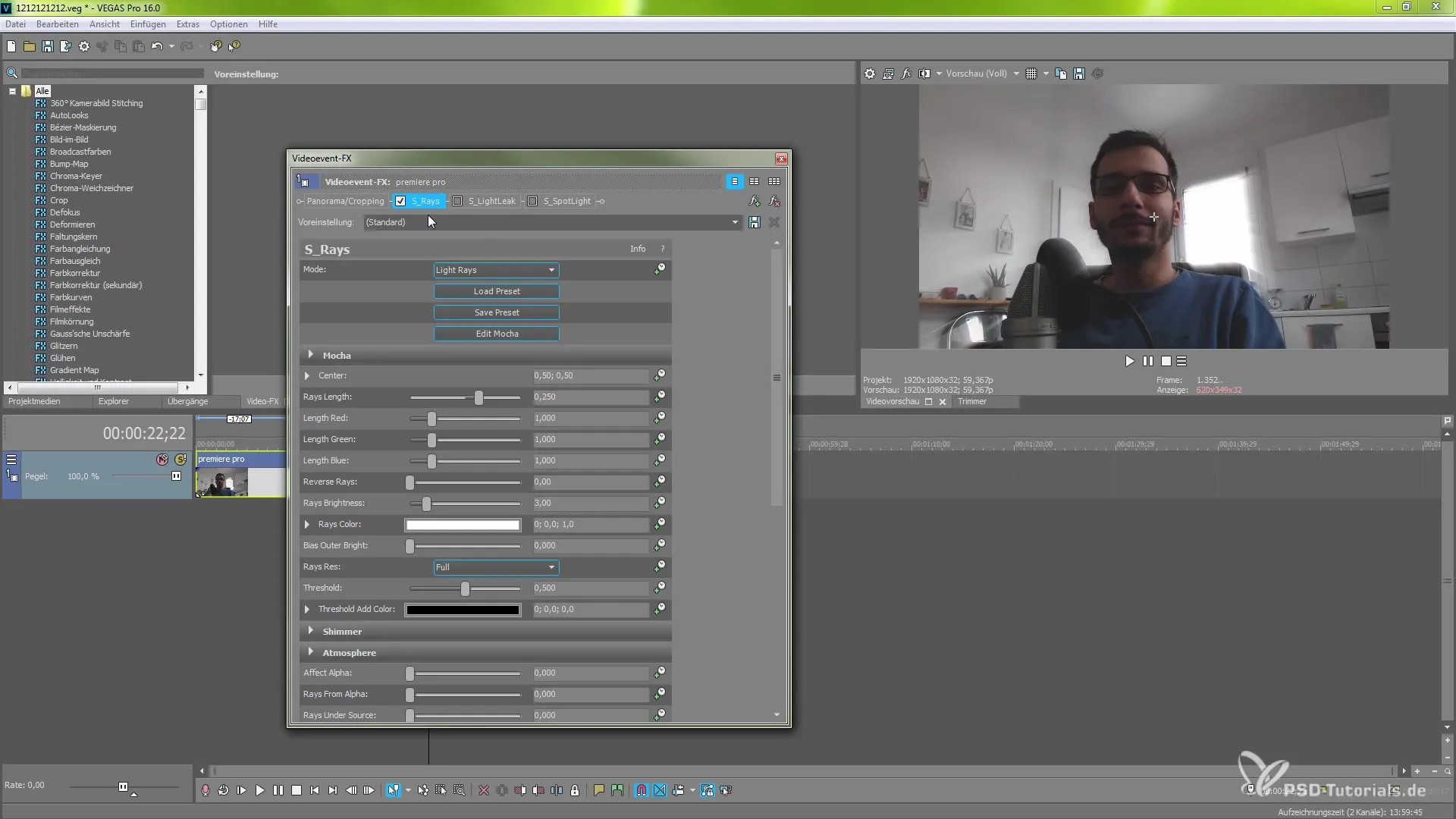
Farbmanipulation
Innerhalb des "Colorize"-Reiters kannst du die Farbtonwerte anpassen. Du hast die Freiheit, die Farbtöne nach deinem Geschmack zu ändern und beispielsweise eine rot- oder grünlastige Stimmung einzurichten. Experimentiere mit verschiedenen Farbcodes, um die ideale Farbästhetik für dein Projekt zu finden.
Light Leaks Effekt
Als nächstes betrachten wir das Plug-in "Light Leaks". Wähle diesen Effekt im Effekte-Bereich aus und entdecke die verfügbaren Presets. Nutze den “Load Preset”-Bereich, um einen deiner gewünschten Lichteffekte zu laden. Wenn du einen Preset ausgewählt hast, bestätige und wähle dann bestimmte Parameter, die du individualisieren möchtest.
Du kannst z. B. den skalierenden Bereich feinjustieren und die dunklen Bereiche hervorheben, um die benötigte Atmosphäre zu schaffen. Ein interessanter Aspekt ist das "Offset" – damit kannst du den Effekt so anpassen, dass er perfekt zur Szene passt.
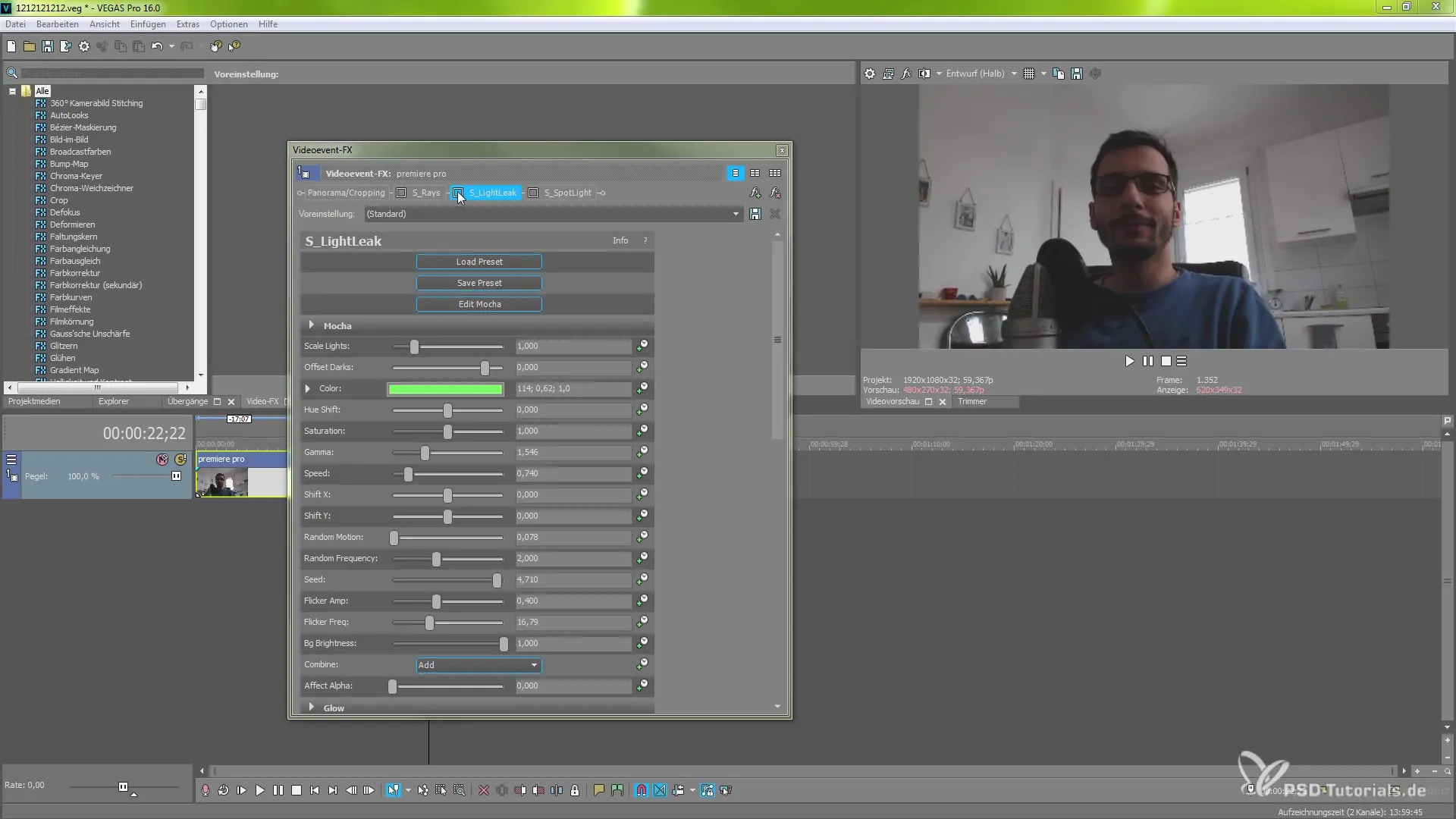
Animationsmöglichkeiten
Die "Animation"-Funktion ist ein hilfreiches Tool, wenn du dynamische Änderungen im Video erzielen möchtest. Aktiviere die Stoppuhr neben den gewünschten Parametern, um ihnen Leben einzuhauchen. Du kannst ihre Werte im Verlauf der Zeit variieren, um einen subtilen oder dramatischen Wechsel in der Lichtdarstellung zu erreichen.
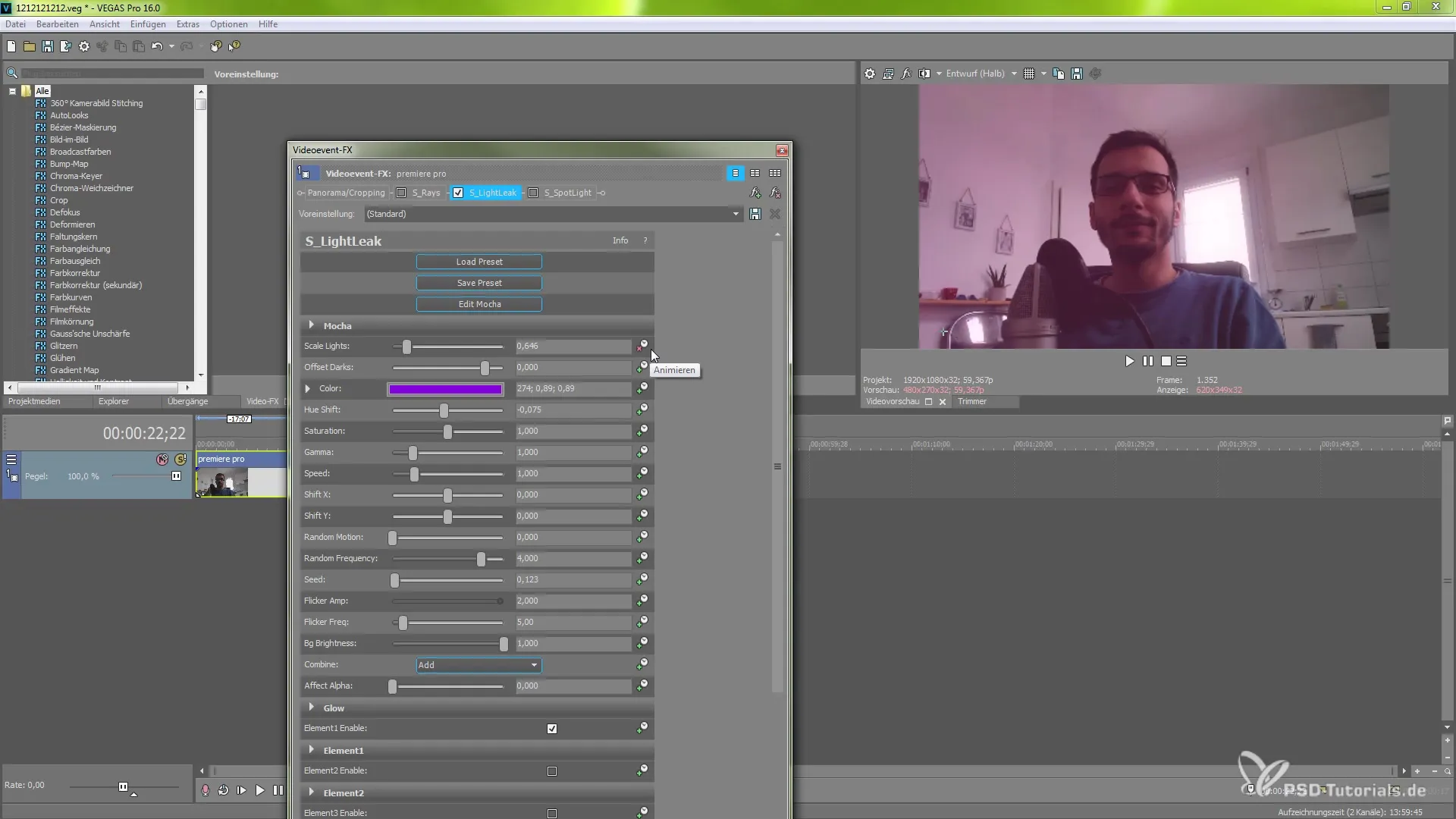
Spotlight Effekt
Der Spotlight-Effekt bietet dir die Möglichkeit, bestimmte Bereiche deines Videos hervorzuheben. Du hast die Kontrolle über mehrere Lichtquellen, die du individuell anpassen kannst. Definiere die Helligkeit, die Position und die Kombination verschiedener Lichter, um einzigartige Ergebnisse zu erzeugen.
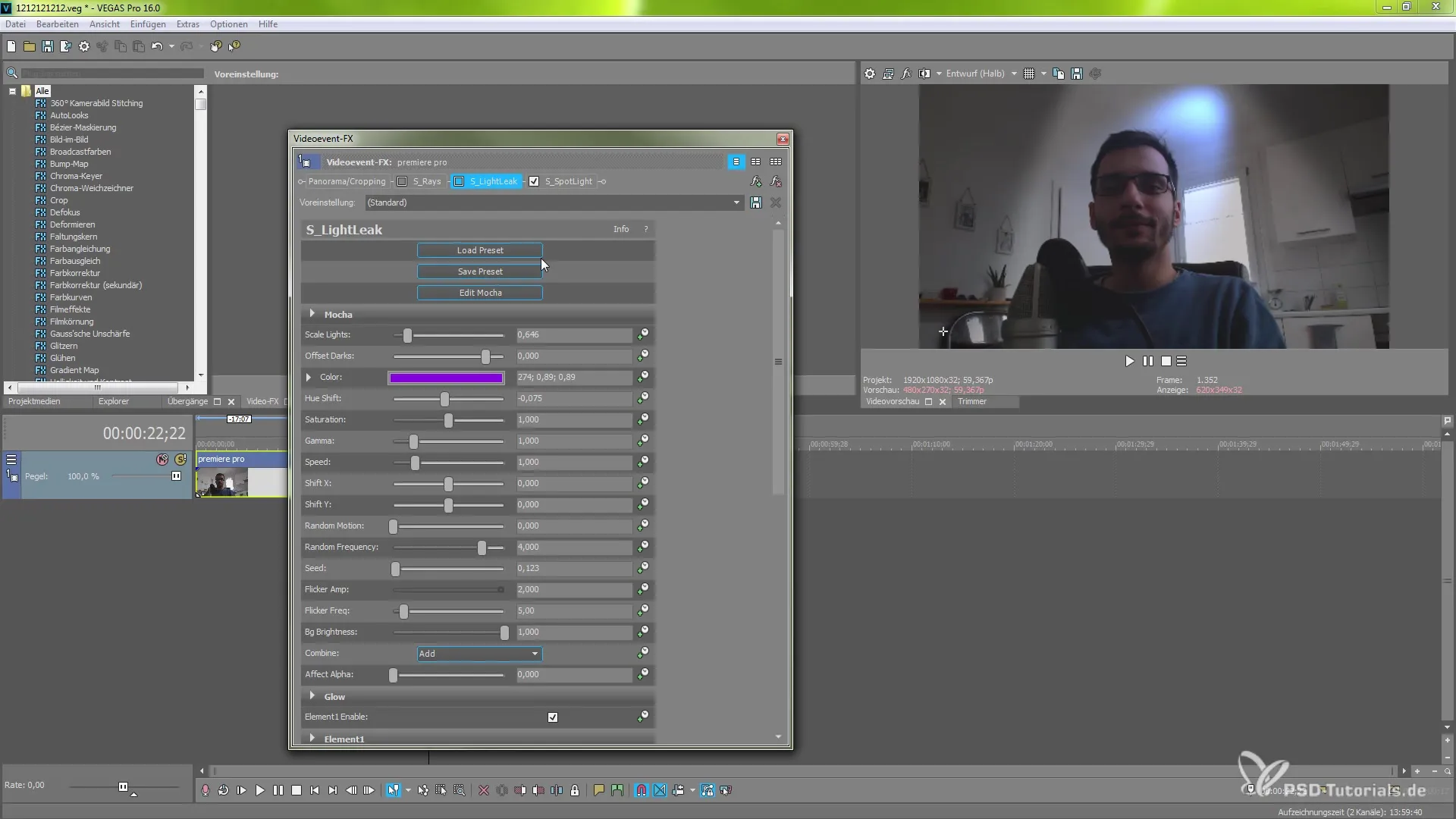
Kombinieren von Effekten
Das Kombinieren der verschiedenen Effekte ist eine kreative Möglichkeit, um faszinierende visuelle Eindrücke zu schaffen. Aktiviere mehrere Effekte gleichzeitig, um einen psychodelischen oder vielfältigen Look zu gestalten. Du kannst die Reihenfolge der Effekte verändern, um unterschiedliche Ergebnisse zu erzielen und so deine Kreativität auszuleben.
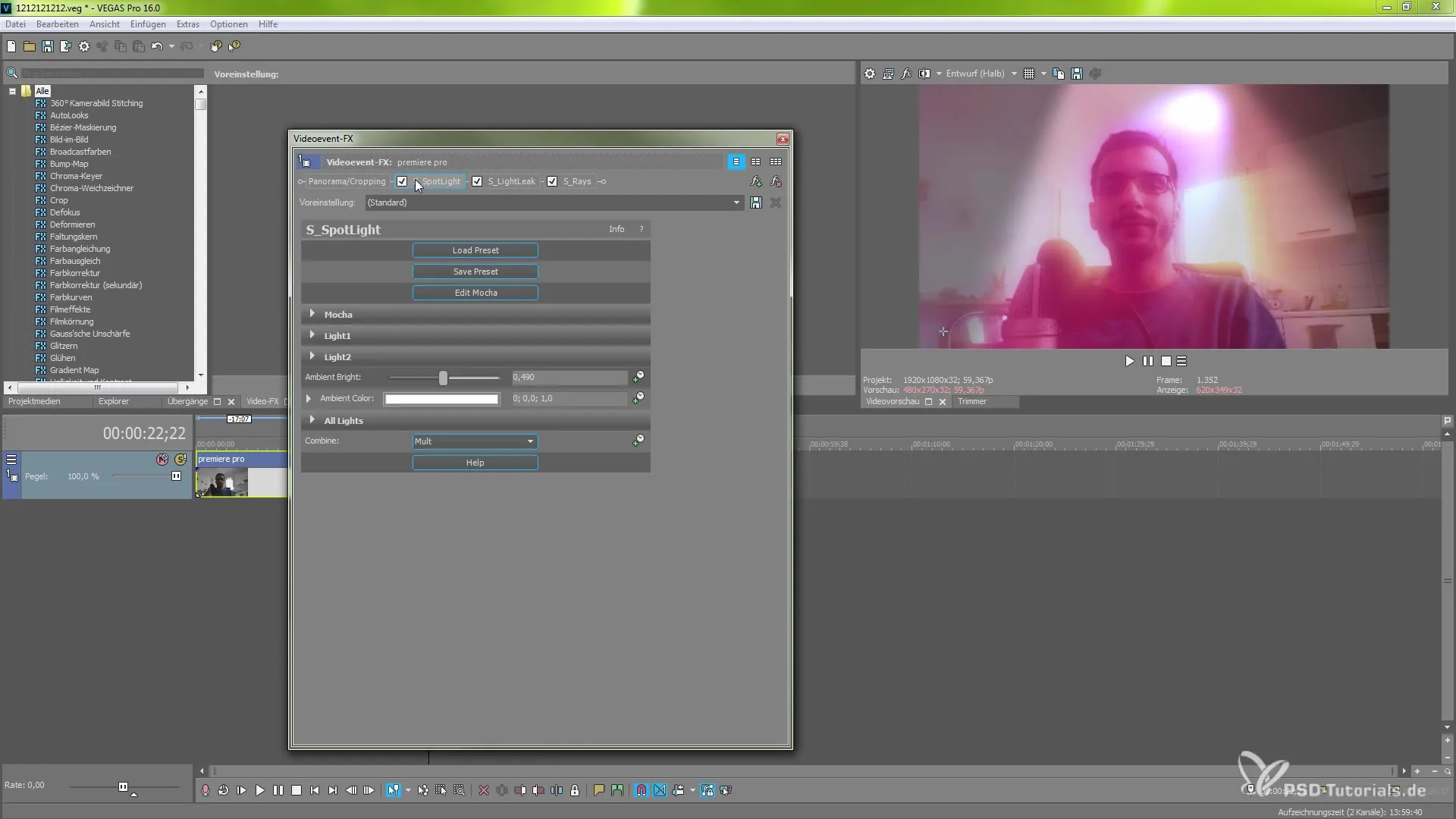
Zusammenfassung – Kreative Lichteffekte mit Boris FX in MAGIX VEGAS Pro 16
In diesem Tutorial hast du gelernt, wie du die Boris FX Effekte in MAGIX VEGAS Pro 16 effektiv einsetzen kannst, um beeindruckende visuelle Effekte zu kreieren. Mit einer Kombination aus Licht- und Farbeffekten wird dein Video nicht nur aufgewertet, sondern spiegelt auch deine persönliche kreative Handschrift wider.
Häufig gestellte Fragen
Wie finde ich die Boris FX-Effekte in MAGIX VEGAS Pro 16?Die Effekte findest du im Effekte-Bereich der Software, wobei du die Vollversion benötigst.
Kann ich die Effekte kombinieren?Ja, du kannst mehrere Effekte aktivieren und deren Reihenfolge ändern, um einzigartige Looks zu erzielen.
Wie kann ich die Farbwerte anpassen?Innerhalb des Colorize-Reiters kannst du Farbparameter ändern und individuell anpassen.
Was ist der Vorteil der Animationsfunktion?Die Animationsfunktion ermöglicht dynamische Lichtänderungen zu unterschiedlichen Zeitpunkten im Video.
Gibt es Unterschiede zwischen der Pro und der Suit-Version?Ja, einige Effekte und Funktionen sind exklusiv in der Pro-Version verfügbar und nicht in der abgespeckten Suit-Version enthalten.

